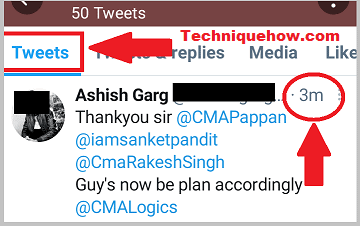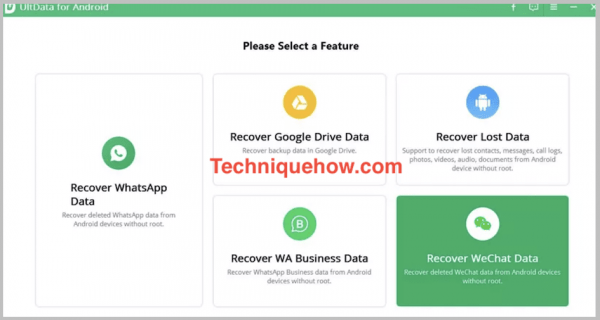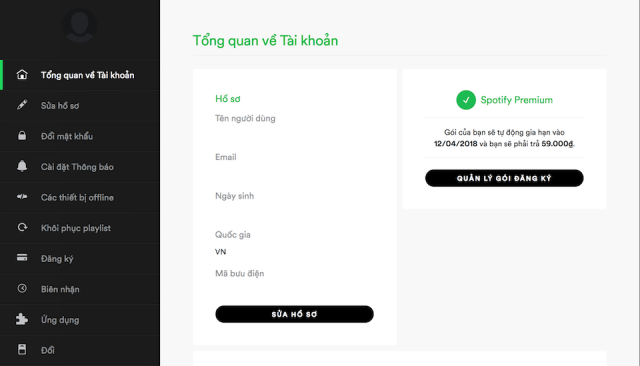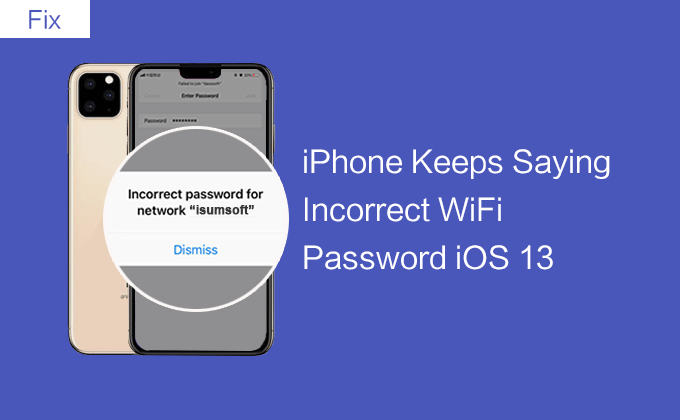
“Tôi đang sử dụng iPhone 11. Khi tôi nhập mật khẩu Wi-Fi của mình để kết nối với Wi-Fi, iPhone liên tục thông báo ‘Mật khẩu không hợp lệ’. Không thể kết nối với Wi-Fi trong iOS 13. Tôi không biết bị sai ở đâu. và không thể tìm ra lý do cụ thể. Có cách nào để giải quyết vấn đề này? »
Chà, thật là khó chịu. Nếu bạn đang tìm kiếm một giải pháp, bạn đã đến đúng nơi và bài viết này là dành cho bạn. Bạn có thể đọc bài viết này và tìm ra giải pháp.
Phần 1. Tìm mật khẩu Wi-Fi chính xác
Khi bạn nhận thấy iPhone của mình liên tục nói sai mật khẩu Wi-Fi trong iOS 13, điều đầu tiên cần làm là đảm bảo rằng bạn đã nhập đúng mật khẩu trước khi thực hiện các bước tiếp theo để khắc phục sự cố. Chúng ta biết rằng một khi iPhone được kết nối với mật khẩu Wi-Fi, nó sẽ tự động ghi nhớ mật khẩu Wi-Fi. Để tìm đúng mật khẩu Wi-Fi, bạn có thể xem mật khẩu Wi-Fi trên bất kỳ iPhone nào kết nối thành công với Wi-Fi của bạn. Hoặc, nếu bạn đã từng kết nối với mật khẩu Wi-Fi trên máy tính của mình, bạn cũng có thể tìm thấy mật khẩu Wi-Fi đã lưu trên máy tính Windows 10 của mình.
Phần 2: Nhập mật khẩu Wi-Fi chính xác
Nếu mật khẩu của bạn phân biệt chữ hoa chữ thường, hãy đảm bảo bật khóa chữ hoa chữ thường hoặc bàn phím bằng ngôn ngữ khác khi nhập mật khẩu, nếu không bạn sẽ thấy lỗi “Mật khẩu WiFi không hợp lệ”. Ví dụ: nếu mật khẩu của bạn là Nice1862 và bạn nhập nice1862, mạng Wi-Fi của bạn sẽ không cho phép bạn kết nối mạng vì N là chữ hoa và bạn coi nó là chữ thường.
Phần 3. Sửa lỗi “iPhone nói sai mật khẩu WiFi”
Nếu bạn nhập đúng mật khẩu, iPhone của bạn vẫn hiển thị mật khẩu Wi-Fi sai, đây có thể là vấn đề với chính iPhone. Vì vậy, bạn có thể thử tự sửa lỗi thiết bị iOS 13 bằng các phương pháp sau.
Phương pháp 1: Khởi động lại iPhone 11
Ngay cả khi bạn nhập đúng mật khẩu Wi-Fi, iPhone của bạn sẽ cảnh báo bạn nếu mật khẩu Wi-Fi không chính xác. Trong trường hợp này, bạn có thể thử khởi động lại iPhone 11 và trong hầu hết các trường hợp, khởi động lại thiết bị sẽ giúp bạn kết nối mạng Wi-Fi với iOS 13. Đây là phương pháp đầu tiên rất dễ dàng.
Phương pháp 2: Đặt lại cài đặt mạng
Nếu iPhone của bạn báo sai mật khẩu WiFi, bạn có thể thử đặt lại cài đặt mạng của mình. Bởi vì việc đặt lại cài đặt mạng thường khắc phục một số sự cố kết nối khó chịu trong iOS 13, thường bao gồm các lỗi mơ hồ như “lỗi mật khẩu mạng” và “không thể kết nối mạng”. Để thực hiện việc này, bạn cần nhấn vào Cài đặt> Chung> Đặt lại> Đặt lại Cài đặt Mạng> Nhập Mật khẩu> Đặt lại Cài đặt Mạng. Tuy nhiên, nhược điểm của phương pháp này là tất cả các cài đặt mạng sẽ bị xóa và khôi phục về mặc định ban đầu.
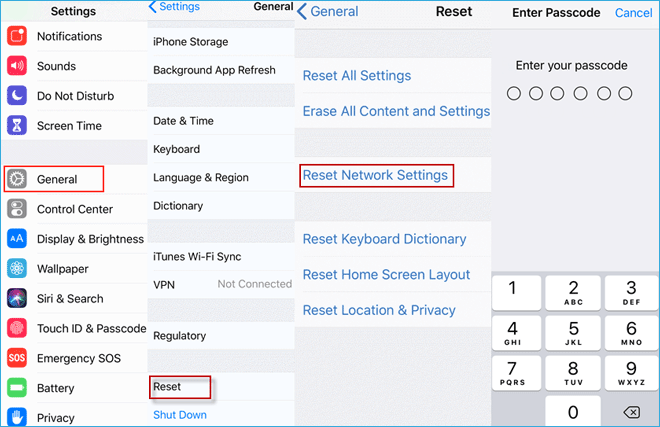
Phương pháp Hỗ trợ Wi-Fi có thể hiển thị 3D
Để khắc phục lỗi “iPhone báo sai mật khẩu Wi-Fi”, bạn có thể thử tắt Hỗ trợ Wi-Fi. Đây là các bước.
Đi tới “Cài đặt” và nhấp vào “Di động”. Trên trang web di động di động, hãy mở rộng danh sách ứng dụng cho đến khi bạn tìm thấy Hỗ trợ Wi-Fi, sau đó nhấp vào “Hỗ trợ Wi-Fi” từ bật đến tắt.
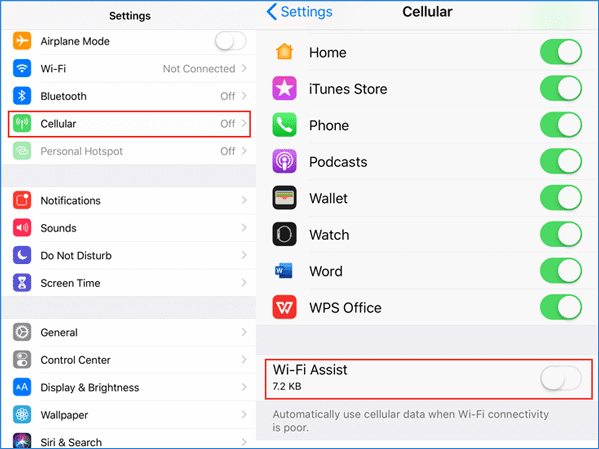
Phương pháp 4: Thay đổi mật khẩu Wi-Fi
Thay đổi mật khẩu của bạn có thể đi một chặng đường dài trong việc giải quyết lỗi “iPhone báo sai mật khẩu WiFi”. Do đó, bạn có thể thay đổi mật khẩu Wi-Fi của mình trên trang web của bộ định tuyến.